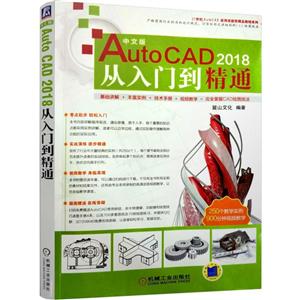-
>
全国计算机等级考试最新真考题库模拟考场及详解·二级MSOffice高级应用
-
>
决战行测5000题(言语理解与表达)
-
>
软件性能测试.分析与调优实践之路
-
>
第一行代码Android
-
>
C Primer Plus 第6版 中文版
-
>
深度学习
-
>
MATLAB计算机视觉与深度学习实战-赠在线交流卡和本书源码
机械工业出版社21世纪AutoCAD应用技能型精品教程系列中文版AUTOCAD 2018从入门到精通 版权信息
- ISBN:9787111596110
- 条形码:9787111596110 ; 978-7-111-59611-0
- 装帧:一般胶版纸
- 册数:暂无
- 重量:暂无
- 所属分类:>
机械工业出版社21世纪AutoCAD应用技能型精品教程系列中文版AUTOCAD 2018从入门到精通 本书特色
本书分为四篇,第壹篇为基础篇,介绍了AutoCAD2018入门、坐标系与辅助绘图工具、二维图形的绘制、二维图形的编辑、创建图形标注等内容;第二篇为精通篇,分别介绍了创建文字表格、图层的创建和编辑、图块的创建和插入、打印出图和输出等内容;第三篇为综合实例篇,分别介绍了机械设计与绘图、建筑设计与绘图、园林设计与绘图、室内设计与绘图和产品造型设计等内容;第四篇为三维篇,主要介绍如何使用AutoCAD进行三维建模的相关工作。本书选用了大量的案例,叙述清晰,内容实用,每个知识点都配有专门的课堂举例,一些重点章节还安排了跟踪练习环节,共包含6大应用领域、180个课堂举例、近900min的高清视频教案,使读者能够在实际操作中加深对知识的理解和掌握。每个练习和实例都取材于建筑、室内、机械和园林景观中的实际图形,使广大读者在学习AutoCAD的同时,能够了解和熟悉不同领域的专业知识和绘图规范。本书定位于AutoCAD初、中级用户,可作为广大AutoCAD初学者和爱好者学习AutoCAD的专业指导教材。对各专业技术人员来说也是一本不可多得的参考手册。
机械工业出版社21世纪AutoCAD应用技能型精品教程系列中文版AUTOCAD 2018从入门到精通 内容简介
《中文版AutoCAD 2018从入门到精通》一书分为四篇,第壹篇为基础篇,介绍了AutoCAD2018入门、坐标系与辅助绘图工具、二维图形的绘制、二维图形的编辑、创建图形标注等内容;第二篇为精通篇,分别介绍了创建文字表格、图层的创建和编辑、图块的创建和插入、打印出图和输出等内容;第三篇为综合实例篇,分别介绍了机械设计与绘图、建筑设计与绘图、园林设计与绘图、室内设计与绘图和产品造型设计等内容;第四篇为三维篇,主要介绍如何使用AutoCAD进行三维建模的相关工作。本书选用了大量的案例,叙述清晰,内容实用,每个知识点都配有专门的课堂举例,一些重点章节还安排了跟踪练习环节,共包含6大应用领域、180个课堂举例、近900min的高清视频教案,使读者能够在实际操作中加深对知识的理解和掌握。每个练习和实例都取材于建筑、室内、机械和园林景观中的实际图形,使广大读者在学习AutoCAD的同时,能够了解和熟悉不同领域的专业知识和绘图规范。本书定位于AutoCAD初、中级用户,可作为广大AutoCAD初学者和爱好者学习AutoCAD的专业指导教材。对各专业技术人员来说也是一本的参考手册。
机械工业出版社21世纪AutoCAD应用技能型精品教程系列中文版AUTOCAD 2018从入门到精通 目录
-
BIM CAD/Revit 土木工程建筑类计算机绘图教程
¥17.1¥45 -
逆袭吧,PPT演讲菜鸟——如何用“双7法则”做一场成功的PPT演讲
¥34.3¥69.9 -
计算机层析成像-基本原理.系统技术.图像质量及应用-(第3版)
¥42.6¥99 -
生命科学插图从入门到精通-Adobe IIIUStrator使用技巧
¥58.5¥78 -
2022图书×抽奖盲袋
¥9.9¥25 -
2023读书月阅读盲盒——天黑,闭眼,刀谁?
¥42.3¥158